Oletko yrittänyt purkaa ääntä WMV-tiedostosta ja muuntaa sen WAV-muotoon? Tämä saattaa kuulostaa vaikealta, mutta voit tehdä sen nopeasti ja tehokkaasti oikean työkalun avulla. Vaikka markkinoilla on nykyään paljon muuntimia, ne eivät kaikki tarjoa erinomaista kokemusta korkealaatuisten tulosteiden ohella. Siksi tämän artikkelin kautta tutustut kolmeen näkyvimpään mutta käytännöllisimpään työpöytäohjelmaan sekä parhaaseen työkaluun WMV:n muuntamiseksi WAV:ksi verkossa ilmaiseksi.
Osa 1. WMV- ja WAV-erottelu
Mikä on WMV?
Windows Media Video tai WMV on videon ja äänen tiedostosäiliö. Lisäksi se on Microsoftin ominaisuus, joka sisältää sarjan koodekkeja pakatussa säilössä. Laadun ja koon osalta siinä on poikkeuksellisia ominaisuuksia, minkä vuoksi se on aina loistava valinta online-videoiden suoratoistoon.
Mikä on WAV?
Kolikon toisella puolella Waveform Audio -tiedosto tai WAV on tiedostosäiliö vain äänelle. WMV on WMV:n tapaan myös Microsoftin ja IBM:n kehittämä tiedosto, joka sisältää huomattavan äänenlaadun, joka muistuttaa CD- ja DVD-levyjä. Toisin kuin WMV, sillä on kuitenkin suurempi koko, mutta se on häviöttömässä tiedostosäiliössä.
Osa 2. 3 parasta ratkaisua WMV:n muuntamiseen WAV:ksi Windowsissa ja Macissa
Tässä on koottu kolme hämmästyttävää alustaa, jotka tarjoavat helpoimman ja nopeimman tavan muuntaa WMV WAV-tiedostoiksi. Lisäksi nämä eivät ole vain satunnaisia valintoja, vaan asiantuntijoiden paras valinta.
1. AVAide Video Converter
The AVAide Video Converter on ihanteellinen työkalu tiedostojen muuntamiseen helposti. Sen upea käyttöliittymä saa kaikki rakastamaan sitä, puhumattakaan kaikista sen upeista ominaisuuksista, joiden avulla voit luoda yksilöllisen elokuvan ja kollaaseja tuotetuista tuloksista. Lisäksi käyttäjät ovat myös innostuneita sen tehokkaista työkaluista, jotka parantavat videotiedostoja hetkessä. Ja äänen osalta sen avulla voit leikata, yhdistää, leikata, lisätä segmenttejä, säätää bittinopeutta, kanavaa, enkooderia ja paljon muuta.
Mikä parasta, tämä hämmästyttävä WMV-WAV-tiedostomuunnin säästää arvokasta aikaasi lataamalla, muuntamalla ja tallentamalla tiedostoja samanaikaisesti. Oletko innostunut käyttämään sitä? Lukitse istuimellesi, koska tutkimme tätä ihastuttavaa ohjelmistoa muuntaessamme WMV:tä WAV:ksi.
Vaihe 1Asenna ohjelmisto
Varmista, että tietokoneessasi on ohjelmisto. Napsauta alla olevaa latauspainiketta ja jatka sen asentamista sen jälkeen.

KOKEILE SITÄ ILMAISEKSI Windows 7 tai uudempi
 Suojattu lataus
Suojattu lataus
KOKEILE SITÄ ILMAISEKSI Mac OS X 10.12 tai uudempi
 Suojattu lataus
Suojattu latausVaihe 2Tuo kaikki WMV-tiedostot
Tutustu aikaa säästävään menettelyyn, lataa kaikki WMV-tiedostosi kerralla pudottamalla ne kaikki käyttöliittymään. Tai voit myös painaa Lisää tiedostoja -välilehti ja voit lisätä koko kansion.
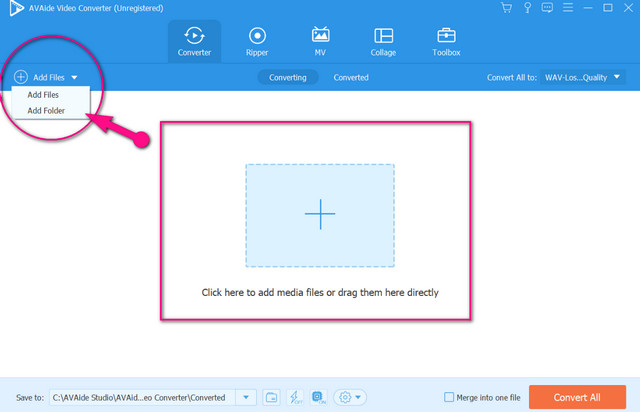
Vaihe 3Aseta kohdelähtöön
Muuntaa WMV WAV-tiedostoiksi asettamalla tiedostot napauttamalla Nuoli -lta Muuntaa Kaikki -välilehteen. Jos haluat asettaa yksittäisen tiedoston, paina vain Nuoli tiedoston takaosassa. Siirry asetusosiossa kohtaan Audioja valitse sitten WAV luettelosta.

Vaihe 4Aloita muuntaminen
Mene eteenpäin ja paina Muunna kaikki punainen painike aloittaaksesi muunnosprosessin. Nopean prosessin jälkeen voit tarkistaa lähdöt milloin tahansa Muunnettu tai tiedostomuistissasi.
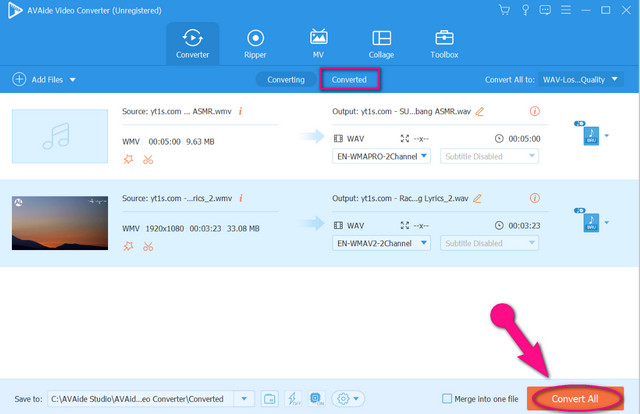
2. Windows Media Player
Muunna WMV WAV:ksi Windows Media Playerin avulla. Kyllä, tämä mediasoitin voi muuntaa tiedostosi kuitenkin ripperin kautta. Tämä menetelmä on täydellinen Windows-pohjaisille laitteille, koska ohjelmistoa ei tarvitse ladata, koska se on sisäänrakennettu ohjelmisto. Valitettavasti, jos olet Mac-käyttäjä, tämä menetelmä ei ole sinua varten. Katsokaamme eteenpäin yksityiskohtaiset vaiheet CD-levyn kopioimiseen WMV-videoilla ja niiden muuttamiseen WAV-muotoon.
Vaihe 1Käynnistä Windows Media Player ja napsauta Järjestää, valitse sitten Vaihtoehdot.
Vaihe 2Mene ja napsauta Rip Musiikki, ja valitse kopiointiasetuksista WAV (häviötön) kohdemuotona. Napsauta sitten Käytä -välilehti.
Vaihe 3Tällä kertaa voit jo syöttää CD-levyn ja sitten napsauttaa OK, aloittaaksesi kopiointiprosessin automaattisesti. Tarkista sitten tiedostojen tallennustila myöhemmin.
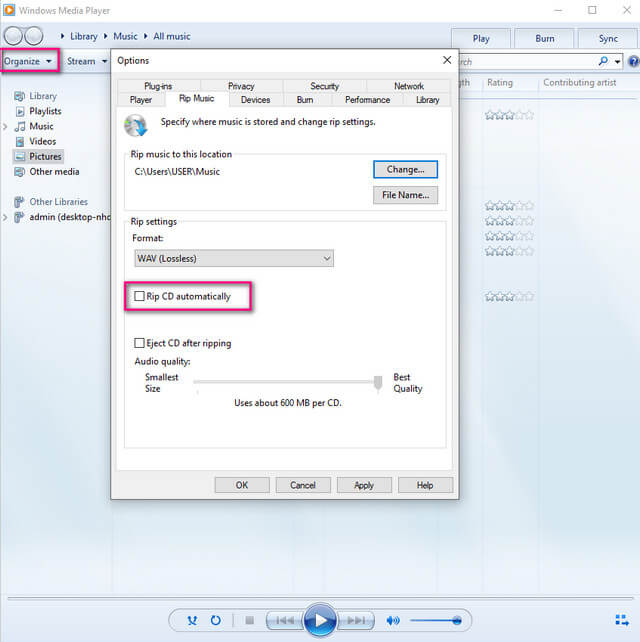
3. AVAide Free Video Converter
Toinen menetelmä, joka ei vaadi ohjelmistoa, on tämä AVAide ilmainen videomuunnin. Se on ihanteellinen ratkaisu muuntaa WMV WAV:ksi verkossa ilmaiseksi, koska itse asiassa se ei rajoita tiedostojen muuntamista. Suorita tehtävä sujuvasti sen erittäin helppokäyttöisen käyttöliittymän ja hyödyllisten työkalujen avulla, jotka voivat parantaa tulostasi. Lisäksi toisin kuin muut online-työkalut, tämä AVAide Free Video Converter mahdollistaa massamuunnoksen ilman vesileimoja ja mainoksia, jotta käyttäjät voivat menestyä sujuvasti. Siksi alla olevat yksityiskohtaiset vaiheet auttavat sinua käyttämään sitä.
Vaihe 1Hanki Launcher
Vieraile sen virallisella verkkosivustolla ja napsauta sitten LISÄÄ TIEDOSTOSI painiketta käynnistääksesi. Seuraa yksinkertaisia ohjeita sen lataamiseksi ja asentamiseksi oikein.
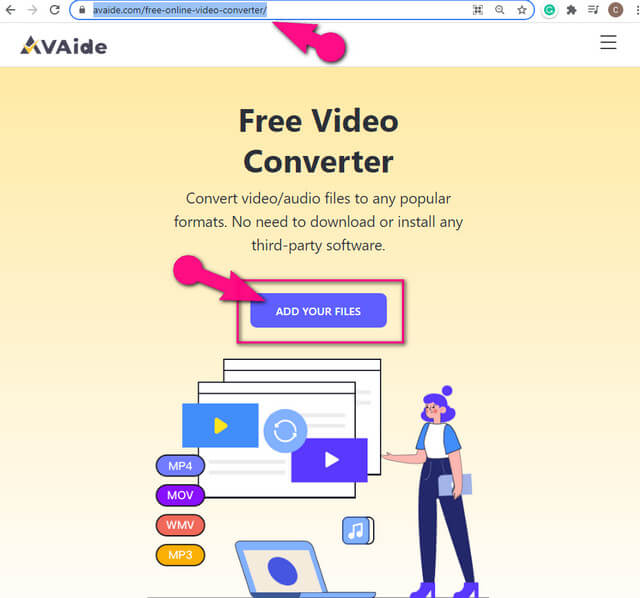
Vaihe 2Tuo WMV-tiedostot
Kun käynnistäjä tämän ilmainen WMV-WAV-muunnin on asennettu, paina samaa painiketta ladataksesi ensimmäisen tiedostosi. Napsauta sitten pääliittymässä Lisää tiedosto -välilehteä tuodaksesi lisää tiedostoja.
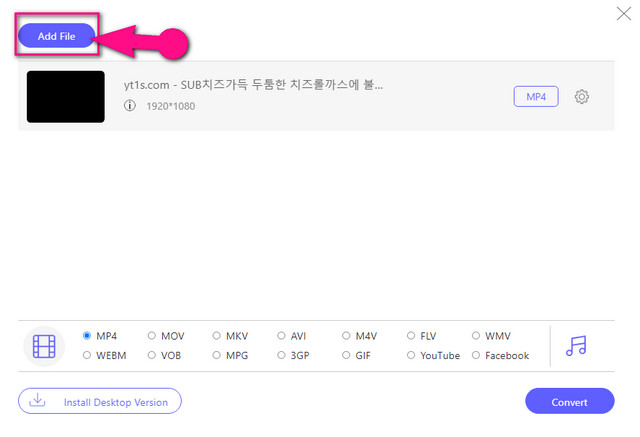
Vaihe 3Aseta kohteeseen
Aseta WMV-tiedostot napsauttamalla tiedostoa ja paina sitten Merkintä -kuvaketta ja valitse luettelosta WAV.
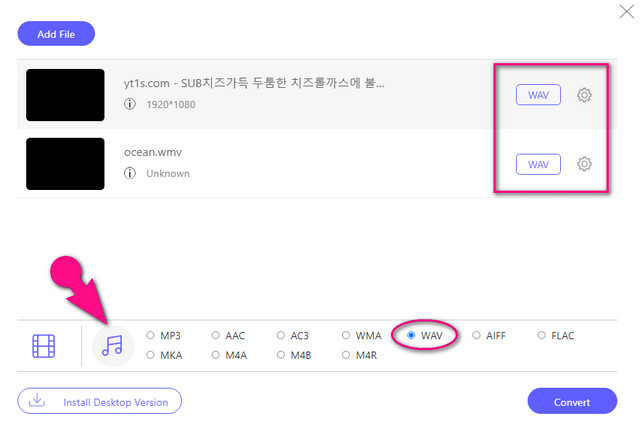
Vaihe 4Aloita muunnos
Napsauta lopuksi Muuntaa -painiketta, näkyviin tulee paikallisen tallennustilan ikkuna. Valitse sieltä kansio muunnetuille tiedostoille. Sitten muunnosprosessi alkaa välittömästi. Kun prosessi on valmis, voit tarkistaa valitun tallennustilan heti.
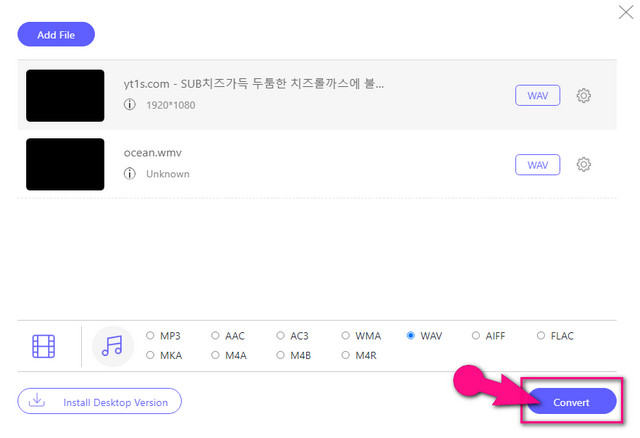
Osa 3. Usein kysyttyä WMV:n muuntamisesta WAV:ksi
Mitä hyötyä on WMV:n muuntamisesta WAV:ksi eikä MP3:ksi?
Jos olet sen tyyppinen henkilö, joka haluaa saman tai jopa paremman laadun WMV-tiedostosta, WAV-tiedosto olisi parempi valinta MP3:n sijaan.
Voinko muuntaa WMV:n WAV:ksi VLC:llä?
Joo. VLC mahdollistaa myös tällaisen tiedostojen muuntamisen. Paremman muunnoskokemuksen ja tiedostojen parantamiseksi suosittelemme kuitenkin, että käytät yllä esitettyjä muuntimia.
Onko WMV HD resoluutiolla?
Joo. Itse asiassa WMV-tiedosto on erittäin ihanteellinen Blu-ray- ja HD-DVD-levyille, sillä sen laatu on erinomainen, joka sopii niihin.
Lopuksi pitkän aikavälin ratkaisun valitseminen lopettaa WMV:n muuntamisen WAV:ksi tehokkaasti. Siksi, jolla on AVAide Video Converter kumppanina tällaisissa asioissa on suuri vaikutus siihen, kuinka käsittelet tällaisia tehtäviä. Kokeile, lataa se nyt ja katso, kuinka se auttaa sinua saavuttamaan ihanteellisen tavoitteesi.
Täydellinen videotyökalupakkisi, joka tukee yli 350 formaattia muuntamiseen häviöttömään laatuun.
Muunna WAV-muotoon
- Muunna AVI WAV:ksi
- Muunna AMR WAV:ksi
- Muunna AIFF WAV:ksi
- Muunna M4A WAV:ksi
- Muunna AAC WAV:ksi
- Muunna FLAC WAV:ksi
- Muunna AC3 WAV:ksi
- Muunna MP4 WAV:ksi
- Muunna MOV WAV:ksi
- Muunna MKV WAV:ksi
- Muunna M4V WAV:ksi
- Muunna FLV WAV:ksi
- Muunna WMV WAV:ksi
- Muunna WebM WAV:ksi
- Muunna WMA WAV:ksi
- Muunna VOB WAV:ksi
- Muunna SWF WAV:ksi
- Muunna OGG WAV:ksi
- Muunna MTS WAV:ksi
- Muunna MPEG WAV:ksi
- Muunna CAF WAV:ksi
- Muunna APE WAV:ksi




